Як відомо, для Windows 7 всілякі апдейти випускаються із завидною регулярністю. При цьому встановлюються вони при включеному автоматичному режимі мимовільно, що невимовно дратує користувачів. Про те, як в Windows 7 відключити автоматичне оновлення, далі буде розказано максимально детально. І орієнтуватися в цьому питанні будемо на рядового користувача, який в системних налаштуваннях особливо не розбирається.
Чому може знадобитися відключити автоматичні апдейти?
Але для початку давайте розглянемо сам корінь проблеми. Чому варто відключити отримання критично важливих апдейтів для самої системи, драйверів і програм? Справа в тому, що в самих випускаються оновлення досить часто можна зустріти величезну кількість «косяків».
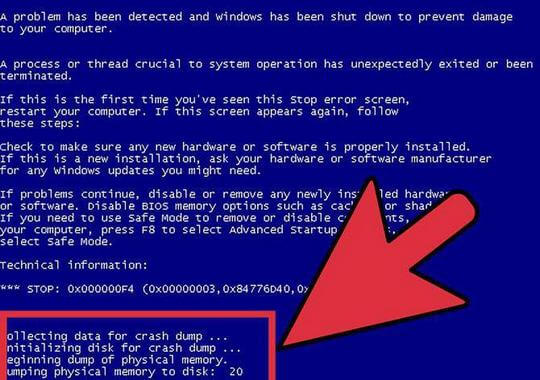
Відомі випадки, коли після чергової установки апдейтів система, що називається, повністю «злітала». Замість завантаження з’являвся або порожній чорний екран, або, що ще гірше, синій екран смерті BSoD. І боротися з цим було неможливо.
Що стосується драйверів, відключення установки їх оновлення може знадобитися в тому випадку, якщо нове програмне забезпечення працює гірше, ніж драйвери, встановлені до цього. Дивно, але таке зустрічається.
Якщо ж говорити про прикладних програмах, тут питання спірне. Цілком можливо, що користувача влаштовує інстальована версія, а нова може здатися незвично складною, непрацездатною на наявному обладнанні і т. д.
Як відключити автоматичний апдейт системи: класичний метод
Отже, спочатку розглянемо, як в Windows 7 відключити автоматичне оновлення способом, який використовує більшість користувачів. Для цього потрібно увійти в властивості системи через меню ПКМ на значку комп’ютера, а нижче використовувати гіперпосилання переходу до «Центру оновлень». Можна, звичайно, зробити і більш довгий шлях, використовуючи для цього «Панель управління», але таке рішення виглядає вкрай нераціональним.
Тепер в самому розділі потрібно перейти до настроювання параметрів і насамперед звернути увагу на пункт важливих оновлень. За замовчуванням встановлено автоматичний режим. Як у Windows 7 відключити автоматичне оновлення?
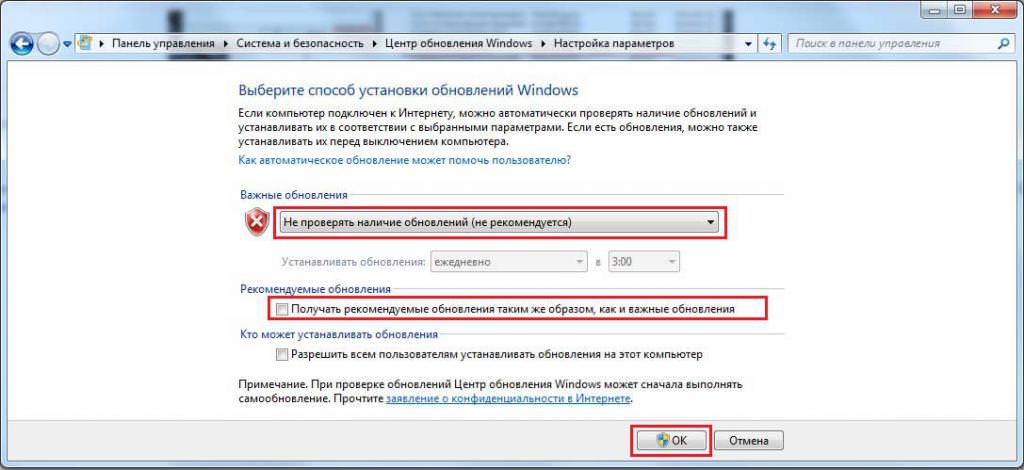
Та просто в випадаючому списку необхідно вибрати рядок «Не перевіряти наявність оновлень». Також бажано познімати прапорці з усіх пунктів, які знаходяться нижче та натиснути кнопку підтвердження «ОК». В результаті буде відключено не тільки отримання апдейтів для операційної системи, але і для іншої програмної продукції Microsoft (найчастіше це стосується «Офісу»).
Як у Windows 7 відключити службу «Автоматичне оновлення»?
Попередній метод хороший тим, що в будь-який момент користувач може використовувати ручний режим пошуку апдейтів, а серед знайдених пакетів вибрати тільки ті, які, як він вважає, вкрай необхідні для встановлення. До речі сказати, методика виключення деяких пакетів оновлень застосовується як раз в разі, коли операційна система після апдейта дає збій.
Другий спосіб полягає в тому, щоб відключити саму службу, яка відповідає за пошук та встановлення оновлень. При її деактивації ручний пошук стане неможливим. Наскільки це доцільно, кожен вирішує сам.
В цьому випадку спочатку потрібно викликати консоль «Виконати» (Win + R) і вписати в полі команду services.msc для входу в редактор служб.
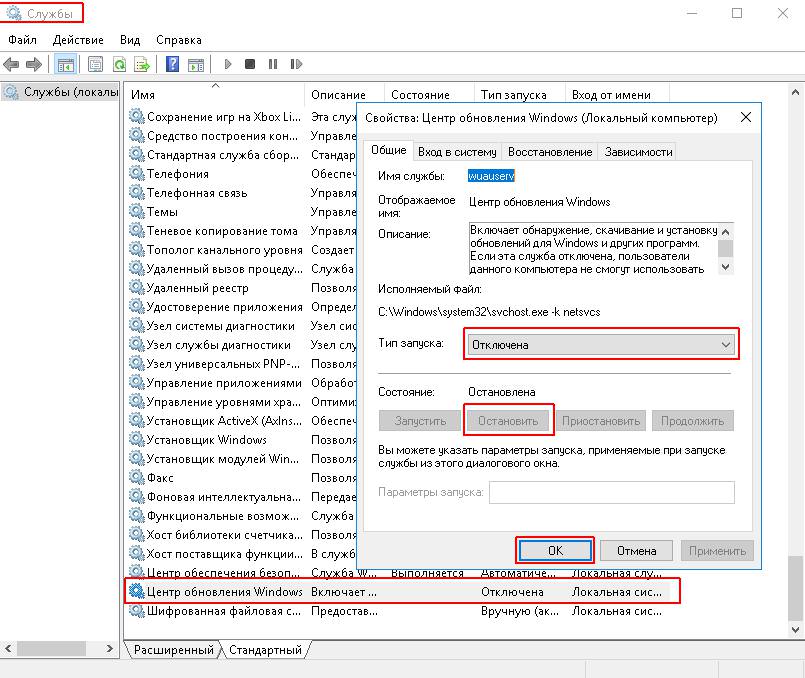
Тут необхідно знайти службу «update» (зазвичай вона розташовується десь в самому низу) і через подвійний клік увійти до редагування параметрів. Спочатку службу потрібно зупинити, натиснувши для цього відповідну кнопку, а потім у випадаючому списку типу запуску вибрати неактивний стан і зберегти встановлені опції. Перезавантаження ні в першому, ні в другому випадку не потрібно.
Як у Windows 7 відключити автоматичне оновлення драйверів?
Тепер кілька слів про деактивації оновлення програмного забезпечення для апаратної частини комп’ютерної системи і деяких віртуальних пристроїв. Спочатку, як і першому випадку потрібно викликати властивості системи через ПКМ на значку комп’ютера, а потім перейти до додаткових параметрів.
Як відключити апдейт програмного забезпечення для “залізних” компонентів системи? Дуже просто. У викликаному розділі нам знадобиться вкладка обладнання, в якій необхідно натиснути кнопку параметри пристроїв.
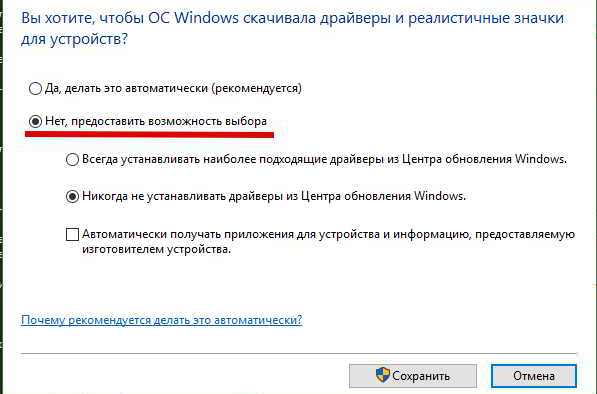
У вікні налаштувань потрібно відзначити рядка не автоматичної установки програмного забезпечення, надання права вибору користувачеві, і заборони встановлення драйверів з «Центру оновлень», а також прибрати прапорець з поля автоматичного отримання програм та інформації від виробника. Після цього просто зберігаєте зміни.
Питання деактивації оновлення додатків
Нарешті, подивимося, як в Windows 7 відключити автоматичне оновлення програм. Найголовніша проблема полягає в тому, що зробити це якимось одним універсальним способом для всіх встановлених програм неможливо. Доведеться шукати відповідні пункти в самих програмах і відключати оновлення там.
Однак, якщо додатка інтегрують свої елементи в меню автозавантаження, як, наприклад, Flash Player, їх з автозавантаження можна прибрати (там знаходяться саме служби, які відповідають за відстеження нових апдейтів, а не основні компоненти додатків). Для відключення через msconfig в консолі «Виконати» входите в конфігуратор системи і на вкладці автозавантаження знімаєте прапорці з тих служб, процесів і додатків, які вам не потрібні. При збереженні параметрів послідує пропозиція перезавантаження, з яким треба погодитися, бо це в даному випадку обов’язкова умова.








